当前位置:首页> 正文
如何以管理员身份删除文件
在使用win7时,经常有用户碰到要删除某个文件时,突然弹出文件访问被拒绝,需要权限来操作的提示,导致删除失败。怎么以管理员身份删除文件呢?下面就给大家介绍一种方法。 步骤如下: 1、右击桌面空白处,选择“新建-文本文档”,打开记事本。 2、然后复制以下文本到记事本中: Windows Registry Editor Version 5.00 [HKEY_CLASSES_ROOT\*\shell\runas] @="管理员授权" "NoWorkingDirectory"="" [HKEY_CLASSES_ROOT\*\shell\runas\command] @="cmd.exe /c takeown /f \"%1\" && icacls \"%1\" /grant administrators:F" "IsolatedCommand"="cmd.exe /c takeown /f \"%1\" && icacls \"%1\" /grant administrators:F" [HKEY_CLASSES_ROOT\exefile\shell\runas2] @="管理员授权" "NoWorkingDirectory"="" [HKEY_CLASSES_ROOT\exefile\shell\runas2\command] @="cmd.exe /c takeown /f \"%1\" && icacls \"%1\" /grant administrators:F" "IsolatedCommand"="cmd.exe /c takeown /f \"%1\" && icacls \"%1\" /grant administrators:F" [HKEY_CLASSES_ROOT\Directory\shell\runas] @="管理员授权" "NoWorkingDirectory"="" [HKEY_CLASSES_ROOT\Directory\shell\runas\command] @="cmd.exe /c takeown /f \"%1\" /r /d y && icacls \"%1\" /grant administrators:F /t" "IsolatedCommand"="cmd.exe /c takeown /f \"%1\" /r /d y && icacls \"%1\" /grant administrators:F /t"
2、然后复制以下文本到记事本中: Windows Registry Editor Version 5.00 [HKEY_CLASSES_ROOT\*\shell\runas] @="管理员授权" "NoWorkingDirectory"="" [HKEY_CLASSES_ROOT\*\shell\runas\command] @="cmd.exe /c takeown /f \"%1\" && icacls \"%1\" /grant administrators:F" "IsolatedCommand"="cmd.exe /c takeown /f \"%1\" && icacls \"%1\" /grant administrators:F" [HKEY_CLASSES_ROOT\exefile\shell\runas2] @="管理员授权" "NoWorkingDirectory"="" [HKEY_CLASSES_ROOT\exefile\shell\runas2\command] @="cmd.exe /c takeown /f \"%1\" && icacls \"%1\" /grant administrators:F" "IsolatedCommand"="cmd.exe /c takeown /f \"%1\" && icacls \"%1\" /grant administrators:F" [HKEY_CLASSES_ROOT\Directory\shell\runas] @="管理员授权" "NoWorkingDirectory"="" [HKEY_CLASSES_ROOT\Directory\shell\runas\command] @="cmd.exe /c takeown /f \"%1\" /r /d y && icacls \"%1\" /grant administrators:F /t" "IsolatedCommand"="cmd.exe /c takeown /f \"%1\" /r /d y && icacls \"%1\" /grant administrators:F /t"  3、将记事本另存为名称为“管理员授权.reg ”的文件,点击“保存”。
3、将记事本另存为名称为“管理员授权.reg ”的文件,点击“保存”。 4、这时桌面上会多了一个管理员授权.reg的注册表文件。
4、这时桌面上会多了一个管理员授权.reg的注册表文件。 5、双击打开管理员授权.reg,在弹出的提示窗口点击“是”。
5、双击打开管理员授权.reg,在弹出的提示窗口点击“是”。 6、接着提示成功添加到注册表中,点击确定即可。
6、接着提示成功添加到注册表中,点击确定即可。 7、我们右击需要删除的文件,点击“管理员授权”,然后再删除该文件就可以顺利删掉了。
7、我们右击需要删除的文件,点击“管理员授权”,然后再删除该文件就可以顺利删掉了。 以上方法亲测有效,大家碰到需要以管理员身份删除文件的时候就可以试一试这个方法了,希望可以帮到大家。
以上方法亲测有效,大家碰到需要以管理员身份删除文件的时候就可以试一试这个方法了,希望可以帮到大家。
 2、然后复制以下文本到记事本中: Windows Registry Editor Version 5.00 [HKEY_CLASSES_ROOT\*\shell\runas] @="管理员授权" "NoWorkingDirectory"="" [HKEY_CLASSES_ROOT\*\shell\runas\command] @="cmd.exe /c takeown /f \"%1\" && icacls \"%1\" /grant administrators:F" "IsolatedCommand"="cmd.exe /c takeown /f \"%1\" && icacls \"%1\" /grant administrators:F" [HKEY_CLASSES_ROOT\exefile\shell\runas2] @="管理员授权" "NoWorkingDirectory"="" [HKEY_CLASSES_ROOT\exefile\shell\runas2\command] @="cmd.exe /c takeown /f \"%1\" && icacls \"%1\" /grant administrators:F" "IsolatedCommand"="cmd.exe /c takeown /f \"%1\" && icacls \"%1\" /grant administrators:F" [HKEY_CLASSES_ROOT\Directory\shell\runas] @="管理员授权" "NoWorkingDirectory"="" [HKEY_CLASSES_ROOT\Directory\shell\runas\command] @="cmd.exe /c takeown /f \"%1\" /r /d y && icacls \"%1\" /grant administrators:F /t" "IsolatedCommand"="cmd.exe /c takeown /f \"%1\" /r /d y && icacls \"%1\" /grant administrators:F /t"
2、然后复制以下文本到记事本中: Windows Registry Editor Version 5.00 [HKEY_CLASSES_ROOT\*\shell\runas] @="管理员授权" "NoWorkingDirectory"="" [HKEY_CLASSES_ROOT\*\shell\runas\command] @="cmd.exe /c takeown /f \"%1\" && icacls \"%1\" /grant administrators:F" "IsolatedCommand"="cmd.exe /c takeown /f \"%1\" && icacls \"%1\" /grant administrators:F" [HKEY_CLASSES_ROOT\exefile\shell\runas2] @="管理员授权" "NoWorkingDirectory"="" [HKEY_CLASSES_ROOT\exefile\shell\runas2\command] @="cmd.exe /c takeown /f \"%1\" && icacls \"%1\" /grant administrators:F" "IsolatedCommand"="cmd.exe /c takeown /f \"%1\" && icacls \"%1\" /grant administrators:F" [HKEY_CLASSES_ROOT\Directory\shell\runas] @="管理员授权" "NoWorkingDirectory"="" [HKEY_CLASSES_ROOT\Directory\shell\runas\command] @="cmd.exe /c takeown /f \"%1\" /r /d y && icacls \"%1\" /grant administrators:F /t" "IsolatedCommand"="cmd.exe /c takeown /f \"%1\" /r /d y && icacls \"%1\" /grant administrators:F /t"  3、将记事本另存为名称为“管理员授权.reg ”的文件,点击“保存”。
3、将记事本另存为名称为“管理员授权.reg ”的文件,点击“保存”。 4、这时桌面上会多了一个管理员授权.reg的注册表文件。
4、这时桌面上会多了一个管理员授权.reg的注册表文件。 5、双击打开管理员授权.reg,在弹出的提示窗口点击“是”。
5、双击打开管理员授权.reg,在弹出的提示窗口点击“是”。 6、接着提示成功添加到注册表中,点击确定即可。
6、接着提示成功添加到注册表中,点击确定即可。 7、我们右击需要删除的文件,点击“管理员授权”,然后再删除该文件就可以顺利删掉了。
7、我们右击需要删除的文件,点击“管理员授权”,然后再删除该文件就可以顺利删掉了。 以上方法亲测有效,大家碰到需要以管理员身份删除文件的时候就可以试一试这个方法了,希望可以帮到大家。
以上方法亲测有效,大家碰到需要以管理员身份删除文件的时候就可以试一试这个方法了,希望可以帮到大家。 展开全文阅读
相关内容

win7桌面时钟图标乱码如何修复
win7桌面时钟图标乱码如何修复,乱码,桌面图标,文字,修复,桌面...
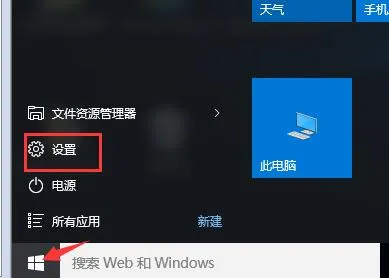
开启Windows背景让桌面正常显示
开启Windows背景让桌面正常显示,开启,不知,设置,显示,界面,桌...

远程桌面连接不上如何解决
远程桌面连接不上如何解决,远程桌面,远程,远程桌面连接,运行,...

添加网络打印机有效方法
添加网络打印机有效方法,网络,打印,安装,点击,选择,方法,测试...

教你几招解决开机不显示桌面方法
教你几招解决开机不显示桌面方法,显示桌面,开机,情况,桌面,方...

网页安全警告关闭方法
网页安全警告关闭方法,方法,网页,启用,混合,点击,选项,地址栏...

win8任务栏假死解决方法
win8任务栏假死解决方法,假死,任务栏,系统,重启,解决方法,卸...

软件不能安装解决方法
软件不能安装解决方法,解决方法,安装,用户,重启,输入,运行,系...
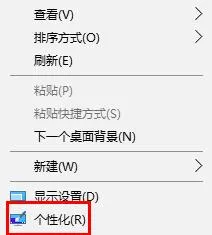
开始菜单打不开解决方法
开始菜单打不开解决方法,打不开,开始菜单,导致,修改,桌面,解...

qq好友ip地址查看方法介绍
qq好友ip地址查看方法介绍,地址,查看,方法,好友,屏蔽,查询,网...

tcp ip连接数限制关闭方法分享
tcp ip连接数限制关闭方法分享,方法,连接数,软件下载,修改,分...

需要管理员权限的文件怎么删除
需要管理员权限的文件怎么删除,文件,删除,管理员权限,点击,删...

无线路由器设置方法分享
无线路由器设置方法分享,设置,方法,无线路由器,点击,分享,无...

u盘隐藏文件恢复显示方法
u盘隐藏文件恢复显示方法,显示,方法,文件恢复,隐藏,文件,另存...

修改移动硬盘权限方法介绍
修改移动硬盘权限方法介绍,权限,方法,移动硬盘,修改,点击,管...



